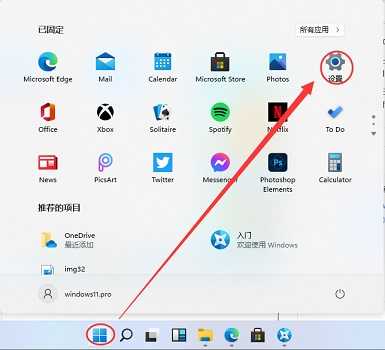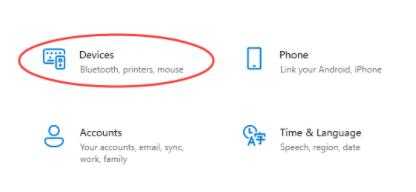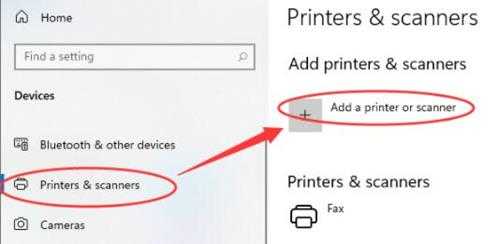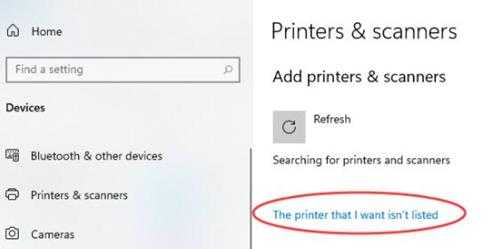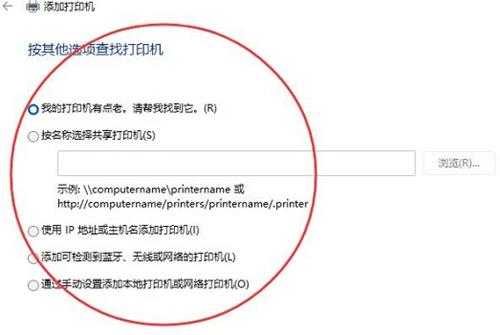圆月山庄资源网 Design By www.vgjia.com
win11系统安装本地打印机操作教程分享(win11打印机怎么安装)
打印机是办公室必备的办公设备之一,最近有位win11系统用户在使用电脑的过程当中,想要安装本地打印机,但是却不知道应该如何操作,那么win11系统怎么安装本地打印机呢?今天u深度u盘装系统为大家介绍win11系统安装本地打印机的操作教程。
win11安装本地打印机操作方法:
1、在屏幕下方任务栏中找到开始菜单,然后点击右上角的“设置”。如图所示:
2、在设置中找到“devices”打开设备选项。如图所示:
3、然后在左侧边栏中找到“printers&scanners”,接着点击右侧的“Add a printer or scanner”。如图所示:
4、然后点击下方一行蓝字“The printer that I want isn’t listed”。如图所示:
5、最后选择自己需要的方式找到本地打印机就可以了。如图所示:
关于win11系统安装本地打印机的操作教程就为小伙伴们详细介绍到这边了,如果用户们使用电脑的时候不知道怎么安装本地打印机,可以参考上述方法步骤进行操作哦,希望本篇教程能够帮到大家。
圆月山庄资源网 Design By www.vgjia.com
广告合作:本站广告合作请联系QQ:858582 申请时备注:广告合作(否则不回)
免责声明:本站文章均来自网站采集或用户投稿,网站不提供任何软件下载或自行开发的软件! 如有用户或公司发现本站内容信息存在侵权行为,请邮件告知! 858582#qq.com
免责声明:本站文章均来自网站采集或用户投稿,网站不提供任何软件下载或自行开发的软件! 如有用户或公司发现本站内容信息存在侵权行为,请邮件告知! 858582#qq.com
圆月山庄资源网 Design By www.vgjia.com
暂无评论...
更新日志
2025年01月24日
2025年01月24日
- 小骆驼-《草原狼2(蓝光CD)》[原抓WAV+CUE]
- 群星《欢迎来到我身边 电影原声专辑》[320K/MP3][105.02MB]
- 群星《欢迎来到我身边 电影原声专辑》[FLAC/分轨][480.9MB]
- 雷婷《梦里蓝天HQⅡ》 2023头版限量编号低速原抓[WAV+CUE][463M]
- 群星《2024好听新歌42》AI调整音效【WAV分轨】
- 王思雨-《思念陪着鸿雁飞》WAV
- 王思雨《喜马拉雅HQ》头版限量编号[WAV+CUE]
- 李健《无时无刻》[WAV+CUE][590M]
- 陈奕迅《酝酿》[WAV分轨][502M]
- 卓依婷《化蝶》2CD[WAV+CUE][1.1G]
- 群星《吉他王(黑胶CD)》[WAV+CUE]
- 齐秦《穿乐(穿越)》[WAV+CUE]
- 发烧珍品《数位CD音响测试-动向效果(九)》【WAV+CUE】
- 邝美云《邝美云精装歌集》[DSF][1.6G]
- 吕方《爱一回伤一回》[WAV+CUE][454M]